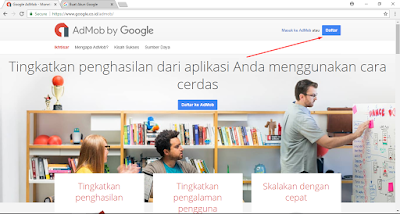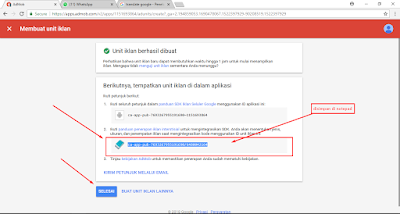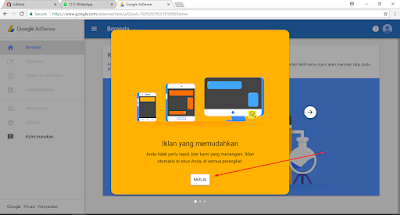بِسۡمِ ٱللَّهِ ٱلرَّحۡمَٰنِ ٱلرَّحِيمِ
Bismillahirrahmaanirrahiim(i)
"Dengan menyebut nama Allah Yang Maha Pemurah lagi Maha Penyayang."
ٱلۡحَمۡدُ لِلَّهِ ٱلَّذِيٓ أَنزَلَ عَلَىٰ عَبۡدِهِ ٱلۡكِتَٰبَ وَلَمۡ يَجۡعَل لَّهُۥ عِوَجَاۜ
Al hamdu lillahil-ladzii anzala 'alaa 'abdihil kitaaba wa lam yaj'al lahuu 'iwajaa
1. "Segala puji bagi Allah yang telah menurunkan kepada hamba-Nya Al Kitab (Al-Quran) dan Dia tidak mengadakan kebengkokan[871] di dalamnya;"
قَيِّمٗا لِّيُنذِرَ بَأۡسٗا شَدِيدٗا مِّن لَّدُنۡهُ وَيُبَشِّرَ ٱلۡمُؤۡمِنِينَ ٱلَّذِينَ يَعۡمَلُونَ ٱلصَّٰلِحَٰتِ أَنَّ لَهُمۡ أَجۡرًا حَسَنٗا
Qayyiman liyundzira ba'san syadiidan min ladunhu wa yubasy-syiral mu'miniinal-ladziina ya'maluunash-shaalihaati anna lahum ajran hasanaa(n)
2. "sebagai bimbingan yang lurus, untuk memperingatkan siksaan yang sangat pedih dari sisi Allah dan memberi berita gembira kepada orang-orang yang beriman, yang mengerjakan amal saleh, bahwa mereka akan mendapat pembalasan yang baik,"
مَّٰكِثِينَ فِيهِ أَبَدٗا
Maakitsiina fiihi abadaa(n)
3. "mereka kekal di dalamnya untuk selama-lamanya."
وَيُنذِرَ ٱلَّذِينَ قَالُواْ ٱتَّخَذَ ٱللَّهُ وَلَدٗا
Wa yundziral-ladziina qaaluut-takhadzallahu waladaa(n)
4. Dan untuk memperingatkan kepada orang-orang yang berkata: "Allah mengambil seorang anak."
مَّا لَهُم بِهِۦ مِنۡ عِلۡمٍ وَلَا لِأٓبَآئِهِمۡۚ كَبُرَتۡ كَلِمَةٗ تَخۡرُجُ مِنۡ أَفۡوَٰهِهِمۡۚ إِن يَقُولُونَ إِلَّا كَذِبٗا
Maa lahum bihii min 'ilmin walaa li-aabaa-ihim kaburat kalimatan takhruju min afwaahihim in yaquuluuna illaa kadzibaa(n)
5. "Mereka sekali-kali tidak mempunyai pengetahuan tentang hal itu, begitu pula nenek moyang mereka. Alangkah buruknya kata-kata yang keluar dari mulut mereka; mereka tidak mengatakan (sesuatu) kecuali dusta."
فَلَعَلَّكَ بَٰخِعٌ نَّفۡسَكَ عَلَىٰٓ ءَاثَٰرِهِمۡ إِن لَّمۡ يُؤۡمِنُواْ بِهَٰذَا ٱلۡحَدِيثِ أَسَفًا
Fala'allaka baakhi'un nafsaka 'alaa aatsaarihim in lam yu`minuu bihaadzaal hadiitsi asafaa(n)
6. "Maka (apakah) barangkali kamu akan membunuh dirimu karena bersedih hati setelah mereka berpaling, sekiranya mereka tidak beriman kepada keterangan ini (Al-Quran)."
إِنَّا جَعَلۡنَا مَا عَلَى ٱلۡأَرۡضِ زِينَةٗ لَّهَا لِنَبۡلُوَهُمۡ أَيُّهُمۡ أَحۡسَنُ عَمَلٗا
Innaa ja'alnaa maa 'alal ardhi ziinatan lahaa linabluwahum ayyuhum ahsanu 'amalaa(n)
7. "Sesungguhnya Kami telah menjadikan apa yang di bumi sebagai perhiasan baginya, agar Kami menguji mereka siapakah di antara mereka yang terbaik perbuatannya."
وَإِنَّا لَجَٰعِلُونَ مَا عَلَيۡهَا صَعِيدٗا جُرُزًا
Wa innaa lajaa'iluuna maa 'alaihaa sha'iidan juruzaa(n)
8. "Dan sesungguhnya Kami benar-benar akan menjadikan (pula) apa yang di atasnya menjadi tanah rata lagi tandus."
أَمۡ حَسِبۡتَ أَنَّ أَصۡحَٰبَ ٱلۡكَهۡفِ وَٱلرَّقِيمِ كَانُواْ مِنۡ ءَايَٰتِنَا عَجَبًا
Am hasibta anna ashhaabal kahfi warraqiimi kaanuu min aayaatinaa 'ajabaa(n)
9. "Atau kamu mengira bahwa orang-orang yang mendiami gua dan (yang mempunyai) raqim [872] itu, mereka termasuk tanda-tanda kekuasaan Kami yang mengherankan?"
إِذۡ أَوَى ٱلۡفِتۡيَةُ إِلَى ٱلۡكَهۡفِ فَقَالُواْ رَبَّنَآ ءَاتِنَا مِن لَّدُنكَ رَحۡمَةٗ وَهَيِّئۡ لَنَا مِنۡ أَمۡرِنَا رَشَدٗا
Idz awal fityatu ilal kahfi faqaaluuu rabbanaa aatinaa min ladunka rahmatan wa hayyi`lanaa min amrinaa rasyadaa(n)
10. (Ingatlah) tatkala para pemuda itu mencari tempat berlindung ke dalam gua, lalu mereka berdoa: "Wahai Tuhan kami, berikanlah rahmat kepada kami dari sisi-Mu dan sempurnakanlah bagi kami petunjuk yang lurus dalam urusan kami (ini)."